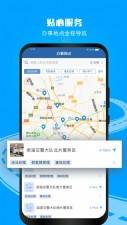梦幻顶配 三星GALAXY Note 10.1真机试玩

分屏选项 左右互搏

分屏——S Note与图片库

分屏——S Note与Office组件
目前的分屏功能可以将S Note的右边屏幕划给“浏览器、Polaris Office程序、图库”等等,你可以一边上网搜素材一边搞创作神马的。

分屏——S Note与浏览器
- 1
- 2
- 3
- 4
- 5
- 6
- 7
- 上一页
- 下一页
令人惊讶的效率提升工具
除了“分屏”功能,S Note当中也为我们准备了“效率提升工具”这样的贴心小玩意儿,它有什么用呢?
公式识别帮你算函数
比如“公式识别”,当你在编辑框当中输入“X + Y”的时候(注意我们是用手写的。。),上半部分的编辑器会自动识别出标准的公式(当然你可以说这只是个手写输入法与键盘输入法的问题),不过当你真正输入带有数字的公式时,通过搜索,S Note会直接给出你公式的答案!!

效率提升工具

公式识别与计算
除了“公式识别”,“形状匹配”也是个不错的辅助功能,也就是说当你用手写笔在屏幕上面划出一个不是很规整的图形的时候,S Note会自动匹配出非常标准的圆形、方形、曲线等等图画。
ok,以上这就是你以前或许见过,但是必须得重新认识一下的S Note了。
从S3开始,繁多的人性化设计就让我们感觉到了三星已经开始有了除了硬件王者之外的“人性化”也是俱佳的身份了,出于设备尺寸的区别以及定位,我们没有在GALAXY Note10.1上面见到除了智能休眠之外、太多的与三星S3相同的“人机交互动作”,但是人性化的观念依然贯穿始终;如果你是个富有激情和效率同时又创作力十足的热爱生活的人,三星GALAXY Note 10.1当中S Pen与S Note 的搭配就足以让你惊喜许久。
- 1
- 2
- 3
- 4
- 5
- 6
- 7
- 上一页
- 下一页
更多GALAXY Note10.1真机图片:



本文来源:中关村在线 作者:佚名



 天下玩吧·玩手机
天下玩吧·玩手机